Instagramに投稿された写真や動画で「これ、いいな~」と思うものって、けっこうありますよね?
これまでは、そんな写真や動画を保存しておきたいと思っても、非公式のアプリをインストールするしかありませんでした。
でも、アプリによっては怪しげなものもあり、個人情報を抜かれたり、乗っ取られたりする可能性もあるので心配ですよね。
そこでおすすめしたいのが、Instagramの新機能「コレクション」。
お気に入りの投稿を保存しておける機能です。ブックマークのような機能で、お気に入りの写真や動画をすぐに閲覧できるよう、整理しておけます。
お気に入りの写真がタイムラインに埋もれてしまって「あの写真、どこだっけ?」なんて、必死になって探す必要はありません。
写真を端末自体に保存することはできませんが、怪しげなアプリをインストールするより安心ですよね。
また「コレクション」に保存しても、写真を投稿した人に通知されることはないので、気兼ねなく利用できます。
では、どのように使うのかを、簡単に説明していきましょう!
目次
投稿の保存方法はとっても簡単!
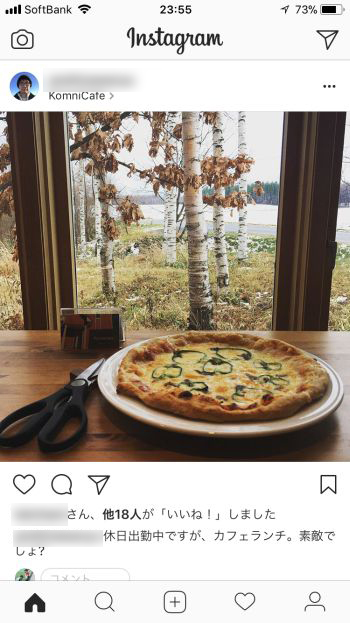
まず、Instagramにお気に入りの写真や動画を見つけたら、右下の部分にある“しおり”の形をしたマークをタップ。たったのコレだけです。とっても簡単でしょ?
保存された投稿は、しおりマークが黒くなっているのでひと目でわかります。
保存された写真や動画を見るには、右下にある人型マークをタップして、プロフィール画面を表示します。そして、中段右に現れたしおりマークをタップすると見ることができます。
コレクションをフォルダ分けしよう!
実はこの機能、単にお気に入りを集めるだけではなく、フォルダを作って分類することもできます。
写真が保存されている「保存済み」画面を開くと、右上に「+」マークが表示されています。これをタップすると入力画面が現れるので、フォルダ名を入力します。
そして右上の「次へ」をタップすると写真の選択画面が現れるので、分類したい投稿を選びます。あとは右上に表示された「完了」ボタンをタップするだけです。
フォルダ分けされた投稿は「保存済み」画面の「コレクション」に分類されて表示されます。
写真やフォルダを削除するには……
コレクションに保存した写真や動画を削除したい場合は、コレクション画面を開いて削除したい写真を選択します。
表示された投稿に黒いしおりマークがありますので、そこをタップ。確認画面が表示されたら「コレクションから削除」をタップすれば完了です。
フォルダを削除したい場合は、まず削除したいコレクションのフォルダを開きます。そして右上にある「…」マークをタップすると、確認画面が出てくるので「コレクションを編集」を選択。
次の画面に現れた「コレクションを削除」をタップすれば、フォルダが削除されます。フォルダ内の写真は、削除されずに残ります。
もし、コレクションに保存した写真や動画がいつの間にか消えてしまっているようなことがあれば、それは投稿者が投稿を削除したことが原因です。
最初にも書きましたが、この「コレクション」機能はブックマークのような機能で、端末自体に画像や動画は保存されません。
どうしても保存しておきたいという人は、スクリーンショットで撮影して残しておくといいかもしれません。
※本記事の内容は、2017年12月11日現在の情報です。
スマホの利用にも「ビッグローブ光」の光回線がオススメ!
スマホの通信量が足らずに、ギガ不足になっていませんか?
自宅でスマホを利用するときには、Wi-Fiで通信することで
スマホの通信量を節約することができます。
ご自宅でのWi-Fi環境導入には
IPv6接続(IPoE方式)*1で最大10Gbps*2の「ビッグローブ光」がオススメです。
工事費実質無料、おトクな特典もご用意しています。
*1 IPv6に対応していないサービス/サイトはIPv4接続となります。
*2 最大通信速度は光回線タイプによって異なります。最大通信速度はお客さまのご利用機器、宅内配線、回線の混雑状況などにより低下します。
ビッグローブ光について詳しく知りたい方は、こちらのバナーをクリック!